
چگونه موقعیت مکانی خود را در Edge پنهان کنیم
آیا نگران ردیابی موقعیت مکانی خود در اینترنت هستید؟ با پنهان کردن موقعیت مکانی در Edge، حریم خصوصی خود را به طور کامل حفظ کنید. در این مقاله از ، به شما آموزش میدهیم که چگونه با چند کلیک ساده، موقعیت مکانی خود را در مرورگر Edge پنهان کرده و از مزایای آن بهرهمند شوید.
بسیاری از وبسایتهای مدرن، مکان بازدیدکنندگان خود را ردیابی میکنند. دلیل این کار این است که سایتها بتوانند براساس موقعیت مکانی شما، اطلاعات، تبلیغات و محتوای مرتبطتری را به شما ارائه دهند. با این حال، بسیاری از افراد این ایده را دوست ندارند و میخواهند از آن جلوگیری کنند. خوشبختانه، بسیاری از مرورگرها، از جمله مایکروسافت اج، به شما کنترل دادههای موقعیت مکانی خود را میدهند. در اینجا نحوه مخفی کردن موقعیت مکانی در Edge آمده است.
برای پنهان کردن سریع و آسان موقعیت مکانی در Edge، فقط باید به منوی "Settings" مرورگر بروید:
مرحله 1: مایکروسافت Edge را باز کنید و روی نماد "Menu" کلیک کنید که با سه نقطه کوچک در گوشه بالا سمت راست نشان داده شده است.
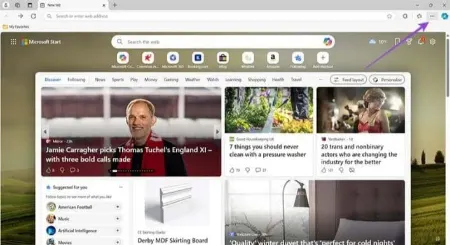
نحوه مخفی کردن موقعیت مکانی خود در مایکروسافت اج
مرحله 2: "Settings" را انتخاب کنید و سپس روی "Cookies and site permissions" در منوی سمت چپ کلیک کنید.
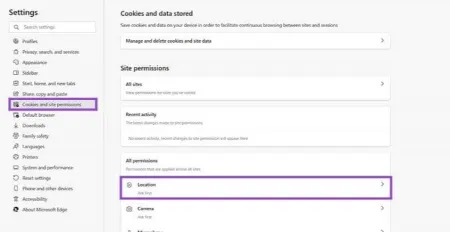
چگونه موقعیت مکانی خود را در Microsoft Edge مخفی کنید
مرحله 3: "Location" را پیدا کنید و روی آن کلیک کنید. این شما را به صفحه مجوزهای موقعیت مکانی میبرد. در بالای آن صفحه، تنظیماتی با عنوان "Ask before accessing (recommended)" را مشاهده خواهید کرد. برای مسدود کردن دسترسی تمام سایتها به موقعیت مکانی شما از طریق Edge، این گزینه را غیرفعال کنید.
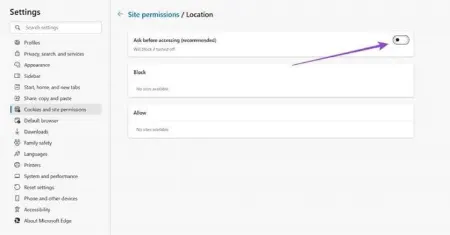
راههای پنهان کردن موقعیت مکانی در Microsoft Edge
ممکن است نخواهید موقعیت مکانی خود را در هر سایتی که در Edge بازدید میکنید، پنهان کنید. در عوض، ممکن است فقط بخواهید آن را برای سایتهای خاصی که با تبلیغات آزاردهنده یا پیشنهادات محتوای محلی آزارتان میدهند، ماسک کنید. در اینجا نحوه انجام این کار آمده است:
مرحله 1: وبسایتی را که میخواهید ردیابی موقعیت مکانی آن را مسدود کنید، باز کنید و روی نماد کوچک "Lock" کلیک کنید. این نماد را در نوار آدرس، در سمت چپ آدرس وب پیدا خواهید کرد.
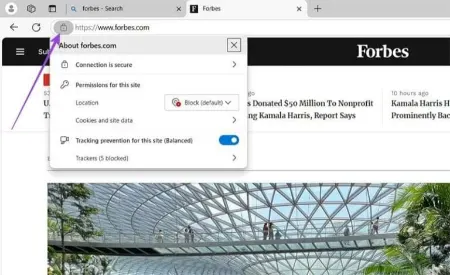
روی نماد کوچک Lock کلیک کنید
مرحله 2: یک کادر ظاهر میشود که تنظیمات مجوز برای آن سایت را نشان میدهد. قسمت برچسبگذاری شده "Location" را پیدا کنید و روی منوی کشویی کنار آن کلیک کنید.
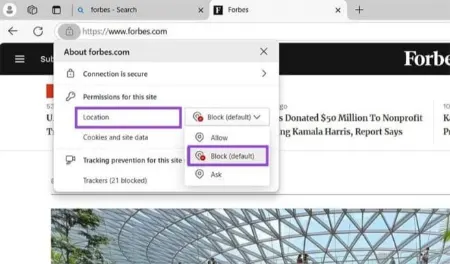
قسمت برچسبگذاری شده Location را پیدا کنید
مرحله 3: "Location" را روی "Block" تنظیم کنید. از آن لحظه به بعد، سایت مورد نظر قادر نخواهد بود از طریق Edge به موقعیت مکانی شما دسترسی پیدا کند. همچنین میتوانید تنظیمات موقعیت مکانی را روی "Ask" تنظیم کنید و Edge هر بار که از سایت بازدید میکنید از شما میپرسد که آیا میخواهید موقعیت مکانی خود را به اشتراک بگذارید یا خیر.
روشهای ذکر شده در بالا تا حدی برای پنهان کردن موقعیت مکانی در Edge موثر هستند. با این حال، ممکن است همچنان متوجه شوید که پیشنهادات برنامهها و محتوای مبتنی بر مکان را دریافت میکنید. دلیل این امر این است که حتی با خاموش بودن ردیابی موقعیت مکانی، سایتها هنوز میتوانند بر اساس آدرس IP شما متوجه شوند که در کجا هستید.
اگر میخواهید پنهان کردن موقعیت مکانی خود را یک قدم جلوتر ببرید، یک شبکه خصوصی مجازی (VPN) را در نظر بگیرید. VPNها اتصالات شما را رمزگذاری میکنند و آنها را از طریق سرورهای امنی که در سراسر جهان قرار دارند، دوباره مسیریابی میکنند. به عبارت ساده، VPNها موقعیت مکانی شما را پنهان میکنند تا سایتها و ردیابها نتوانند دقیقاً تشخیص دهند که شما کجا هستید.
مرحله 1: یکی از بسیاری از VPNهای موجود را انتخاب کنید. میتوانید نظرات و راهنماها را بخوانید تا اطلاعات بیشتری در مورد VPNهای مختلف، مقایسه قیمتها و غیره کسب کنید. پس از تصمیمگیری در مورد یکی از آنها، برای یک حساب کاربری ثبتنام کنید و کلاینت VPN را روی دستگاه خود نصب کنید. برای اهداف این راهنما، از NordVPN به عنوان مثال استفاده خواهیم کرد.
مرحله 2: قبل از مرور اینترنت، برنامه VPN خود را باز کنید.
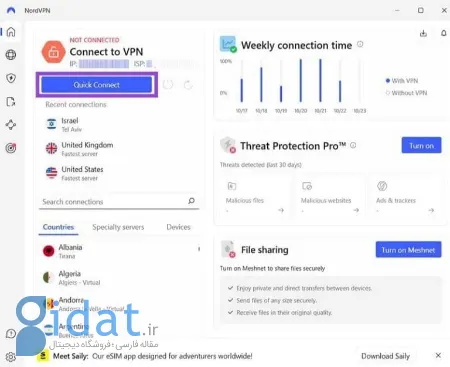
برنامه VPN را باز کنید
مرحله 3: بسته به VPN مورد استفاده، ممکن است دکمهای با عنوان "Connect" یا "Quick Connect" را مشاهده کنید یا ممکن است لیستی از کشورهای مختلفی که میتوانید به آنها متصل شوید، داشته باشید. برای اتصال فوری به هر سروری، روی "Connect" کلیک کنید یا یکی از سرورهای موجود در لیست را انتخاب کنید. منتظر برقرار شدن اتصال باشید.
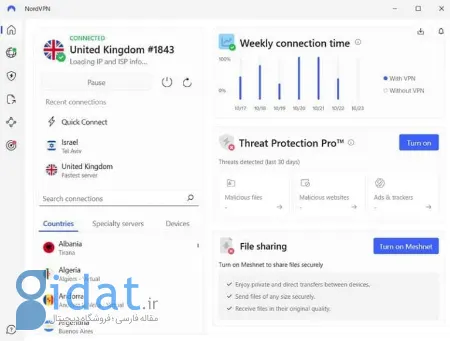
برای اتصال فوری به هر سروری روی Connect کلیک کنید
مرحله 4: سپس میتوانید به مرور وب در Edge ادامه دهید. آدرس IP شما باید پنهان باشد، بنابراین نباید با سایتهایی مواجه شوید که تبلیغات و محتوای خاصی را برای موقعیت مکانی دقیق شما نشان میدهند.
گردآوری:بخش کامپیوتر و اینترنت
پاسخ ها